萬盛學電腦網 >> Windows xp教程 >> 圖文詳解:xp系統字體安裝遇到的那些事
圖文詳解:xp系統字體安裝遇到的那些事
通常情況下,在系統安裝字體是一件非常簡單的事情,只要將字體文件復制到C:\WINDOWS\Fonts目錄下會出現安裝新字體的提示。但是有時候用戶在安裝的時候卻遇到沒有反應的情況,遇到這種狀況該怎麼辦?
第一步:給C:\WINDOWS\Fonts文件夾添加“只讀”、“系統”兩大屬性,方法如下:開始->打開->輸入cmd->點確定->輸入cd /d C:\WINDOWS\ 進入windows目錄下->接著輸入attrib +s +h +r Fonts。這時查看一下,Fonts文件夾是否出現了如下圖1的情況,如果出現了,則表示已經修復好了,否則繼續第二步。
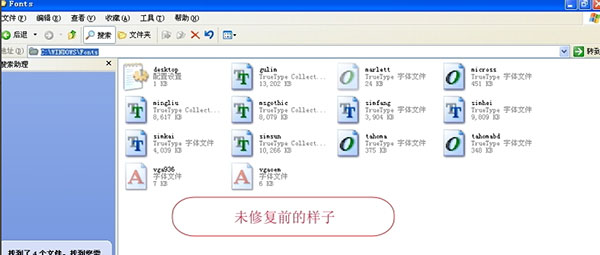
第二步,檢查有沒有C:\WINDOWS\Fonts\desktop.ini文件,desktop.ini直接在fonts文件夾因為隱藏可能查不到,還的設置顯示查看所有隱藏文件,我介紹個簡單的方法:直接在我的電腦地址欄輸入文件路徑C:\WINDOWS\Fonts\desktop.ini彈出文件來了,就說明存在,沒有就是不存在。見下圖。
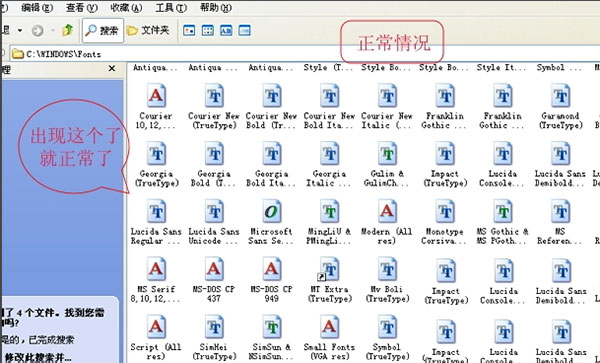 上一頁12下一頁共2頁
上一頁12下一頁共2頁
第三步:如果彈出了desktop.ini文件,就將其文件屬性設置為只讀、隱藏,走到這一步就成功了,然後將小標宋體字粘到Fonts文件夾,查看一下,如果彈出安裝提示條,則表示成功了。
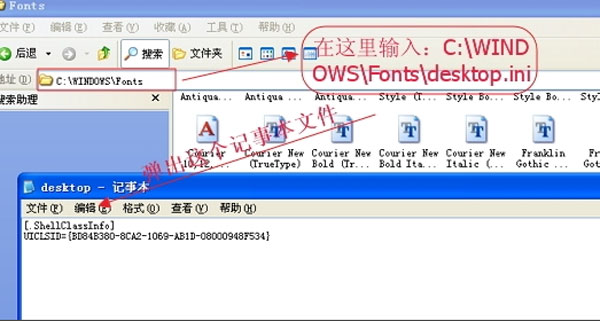
第四步:如果沒有彈出desktop.ini文件,則表示該文件已經損壞。重新生成該文件,方法如下:新建文本文檔->在裡面輸入:
[.ShellClassInfo]
UICLSID={BD84B380-8CA2-1069-AB1D-08000948F534}->另存為desktop.ini ->復制到Fonts文件下,然後將屬性改為只讀、隱藏。更改屬性的方法:在該文件上右鍵->屬性->將只讀、隱藏前打勾,保存即可。最後再試試,是將字體復制一個放在Fonts文件中,是否出現第三步的安裝提示條。一般情況下,到此就應該可以了。
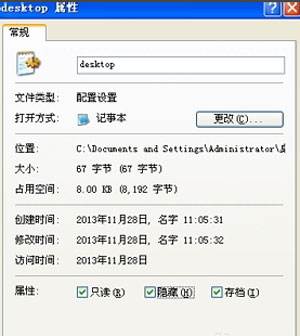
用戶追求新穎個性,經常會在系統內安裝自己喜歡的字體,在遇到這種安裝字體失敗的情況下,不用放棄自己心愛的字體,只要根據上述的步驟進行操作就可以了,希望對用戶能有所幫助。
上一頁12 下一頁共2頁


